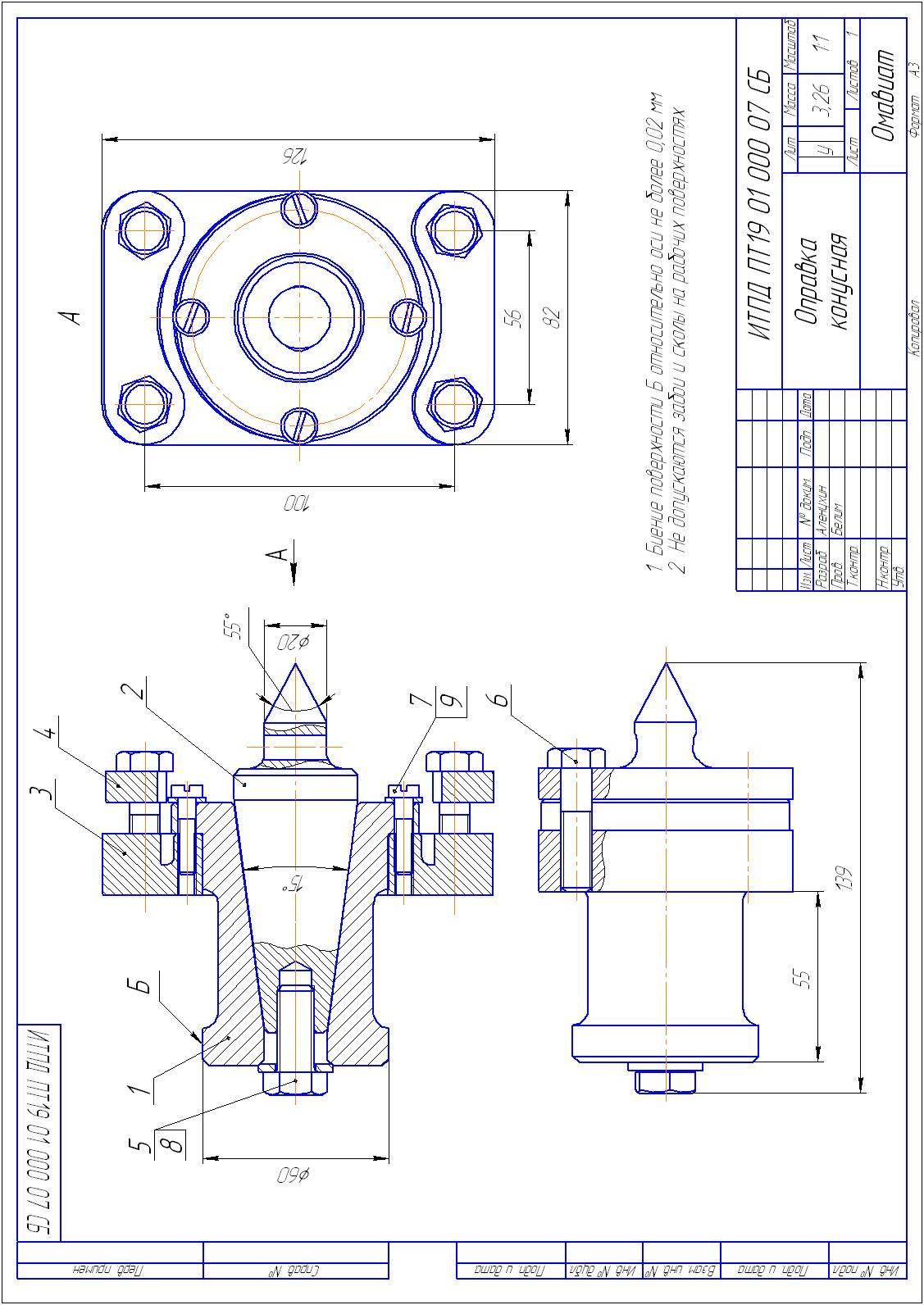- •Содержание
- •Общие сведения
- •Практическая работа №1
- •Порядок построения изображения а.
- •Построения ломаной линии 1-12:
- •Построение концентрических окружностей
- •3. Построение правильного треугольника 14-15-16
- •4. Построение правильного треугольника 17-18-19
- •5. Построение дуг по трем точкам
- •6. Построение прямоугольника 26-27
- •7. Построение отрезков 28 – 29, 30-31
- •8. Построение отрезков 32-33, 34-35
- •Пример выполненного задания
- •Практическая работа №2
- •Накладка Порядок создания вида в масштабе 2:1
- •Порядок построения изображения
- •Практическая работа №2а
- •Порядок построения модели методом выдавливания
- •Пример выполненного задания
- •Практическая работа №2б
- •Задание
- •Примерный порядок выполнения работы
- •Практическая работа №3
- •Задание
- •Простановка размеров
- •Практическая работа №3а
- •Построения модели методами выдавливания и вырезания
- •Пример выполненного задания
- •Практическая работа №4
- •Рекомендуемый порядок построения изображений детали
- •Построение сечения
- •Пользование прикладной библиотекой компас
- •Простановка размеров, ввод условных знаков и обозначений
- •Практическая работа №4а
- •Примерный порядок построения модели детали
- •Практическая работа №5
- •Практическая работа №5а
- •Примерный порядок построения модели детали
- •Практическая работа №6
- •Примерный порядок построения сборки
- •Определение массо-центровых характеристик (мцх) сборки
- •Создание текстового документа
- •Пример выполненного задания
- •Практическая работа №7
- •Примерный порядок построения сборочного чертежа
- •Создание элементов сборочного чертежа
- •Построение главного вида
- •Построение вида справа
- •Построение вида сверху
- •Номера позиций
- •Ввод и размещение технических требований
- •Пример выполненного задания
- •Практическая работа №7а
- •Методические рекомендации
- •Пример выполненного задания
- •Практическая работа №8
- •Примерный порядок создания титульного листа
- •Рекомендуемая литература
Построение вида справа
1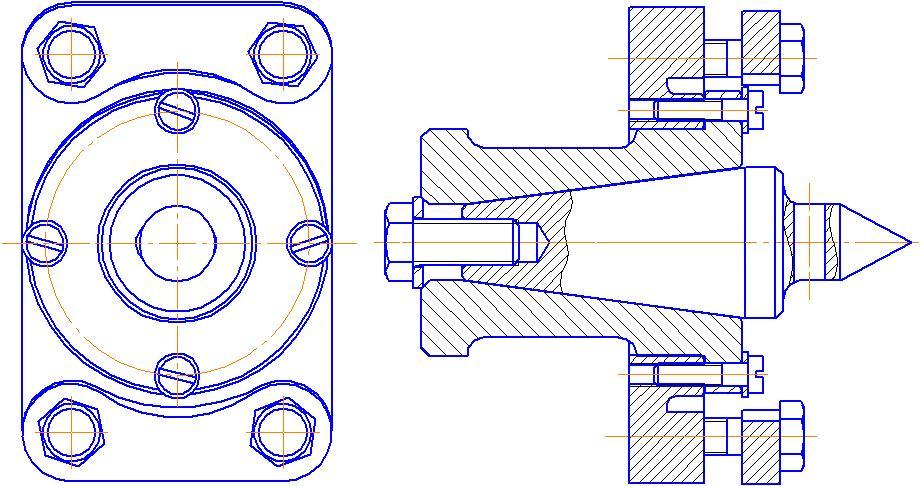 .
Для получении вида справа следует
действовать по схеме: «Вставка»
на верхней панели управления →
«Вид с модели» → «Произвольный». Указав
на файл, содержащий сборку изделия (ПР
№6) на строке параметров в нижней части
экрана установите параметр «Вид
справа».
Установите на поле чертежа полученное
изображение «заготовки» вида, при этом
уже построенный главный вид утратит
окраску. Это означает - виды располагаются
в разных слоях, что не очень удобно при
дальнейшей работе над чертежом.
.
Для получении вида справа следует
действовать по схеме: «Вставка»
на верхней панели управления →
«Вид с модели» → «Произвольный». Указав
на файл, содержащий сборку изделия (ПР
№6) на строке параметров в нижней части
экрана установите параметр «Вид
справа».
Установите на поле чертежа полученное
изображение «заготовки» вида, при этом
уже построенный главный вид утратит
окраску. Это означает - виды располагаются
в разных слоях, что не очень удобно при
дальнейшей работе над чертежом.
2. Чтобы разместить оба изображения в одном слое следует:
-
нажатием левой клавиши «мыши» выделить и, воспользовавшись одноименной командой меню «Редактор» на панели в верхней части экрана, разрушить полученный из модели вид;
-
выделить его любым способом и, применением команды «Вырезать» на панели управления в верхней части экрана, скопировать в буфер обмена. Точка привязки при этом должна быть позиционирована в центр изображения;
-
двойным щелчком левой клавиши «мыши» активизировать главный вид и вставить вид справа из буфера обмена, применением одноименной команды из меню «Редактор».
4. Проведите необходимые построения осевых линий
Построение вида сверху
1. В полученном по описанию в предыдущем пункте виде удалите любым способом изображения болтов
2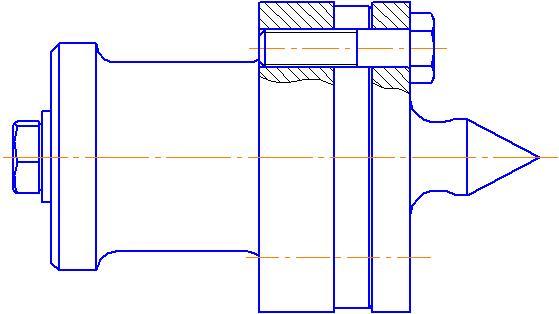 .
Установите в рабочую зону изображение
болта,
относящейся к классу стандартных, по
схеме: Менеджер
библиотек → Машиностроение →
Конструкторская библиотека. В
появившемся окне после выбора типа
необходимо установить его диаметр 10
мм и длину –
40 мм.
.
Установите в рабочую зону изображение
болта,
относящейся к классу стандартных, по
схеме: Менеджер
библиотек → Машиностроение →
Конструкторская библиотека. В
появившемся окне после выбора типа
необходимо установить его диаметр 10
мм и длину –
40 мм.
3. Для формирования местного разреза следует воспользоваться командой «Волнистая линия» из меню «Обозначения». Его штриховка осуществляется по тем же параметрам, что и вынесенное сечение
4. Командой «Удалить часть кривой» мню «Геометрия» удалите скрытые после построений элементы и заштрихуйте местный разрез соответствующей командой меню «Геометрия»
Номера позиций
П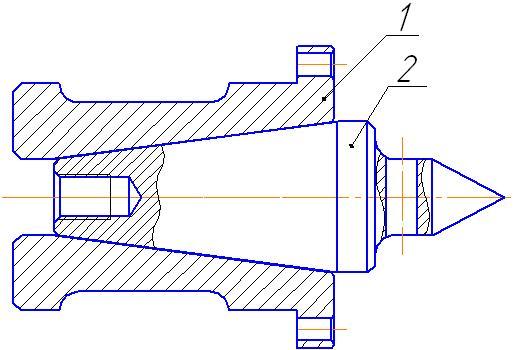 ростановка
выносных линий в САПР «КОМПАС»
предоставлена в меню «Обозначения»
командой «Обозначение
позиций».
Она позволяет ввести одну или несколько
обычных линий-выносок. Линия-выноска
может иметь произвольное количество
ответвлений. Для приведения в действие
команды указывают изображение изделия,
а затем – начальные точки полки. Далее
в диалоговом режиме следует ввести
надпись на линии-выноске и установить
параметры
ростановка
выносных линий в САПР «КОМПАС»
предоставлена в меню «Обозначения»
командой «Обозначение
позиций».
Она позволяет ввести одну или несколько
обычных линий-выносок. Линия-выноска
может иметь произвольное количество
ответвлений. Для приведения в действие
команды указывают изображение изделия,
а затем – начальные точки полки. Далее
в диалоговом режиме следует ввести
надпись на линии-выноске и установить
параметры
Ввод и размещение технических требований
Ввод технических требований в системе КОМПАС становится возможным после приведения в действие команды «Ввод технических требований» меню «Вставка» на панели управления в верхней части экрана. В появившемся окне, набор текста автоматически нумеруется по пунктам, если после его набора нажать клавишу «Enter». Набранный текст также автоматически расположиться над основной надписью (штампом) после закрытия окна.
В том же меню в случае необходимости возможно ручное размещение текста технических требований приведением в действие команды «Размещение».
Пример выполненного задания